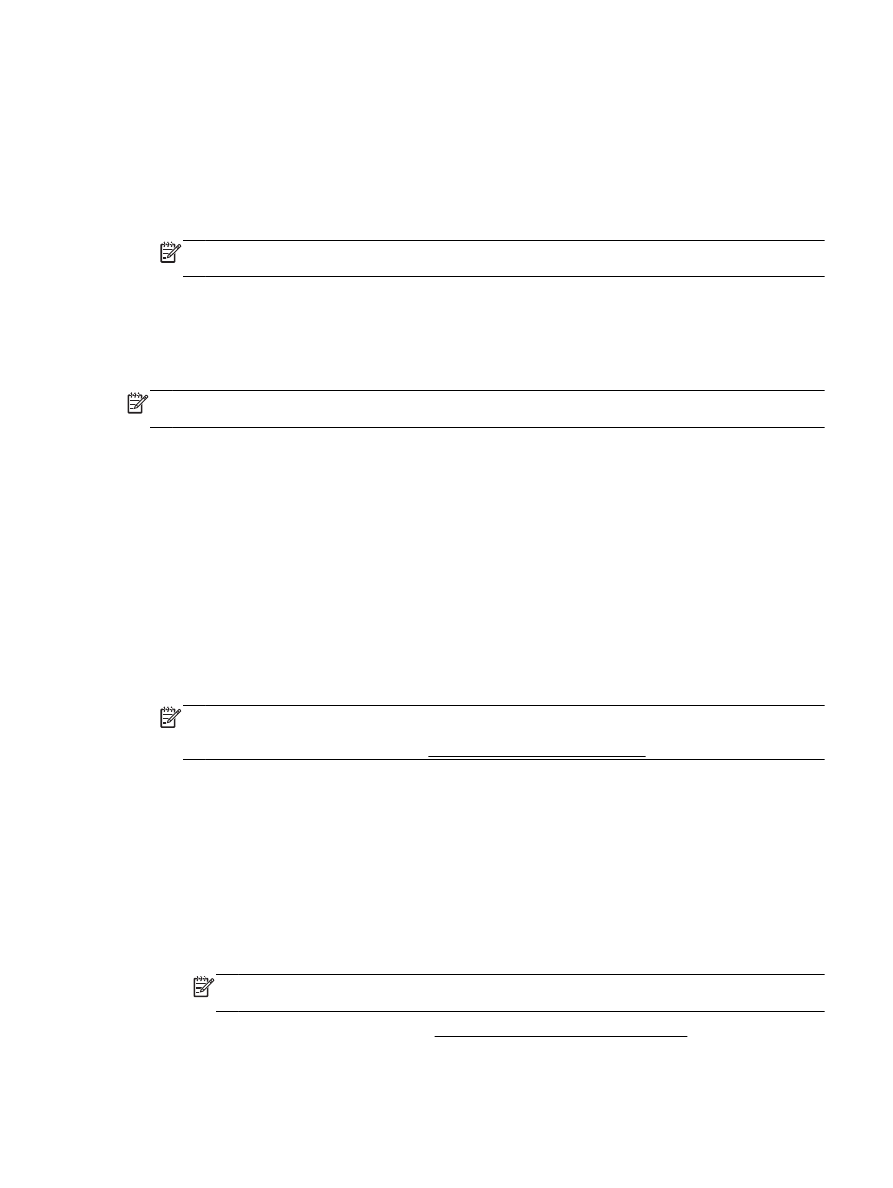
Impression sur les deux faces (avec accessoire recto verso)
Vous pouvez imprimer automatiquement sur les deux faces d'une feuille de papier en utilisant le
dispositif d'impression recto verso automatique (unité recto verso).
Pour imprimer en recto verso (Windows)
1.
Dans le logiciel, sélectionnez Imprimer.
2.
Vérifiez que votre imprimante est sélectionnée.
3.
Cliquez sur le bouton qui ouvre la boîte de dialogue Propriétés.
Selon l'application logicielle utilisée, ce bouton peut s'appeler Propriétés, Options, Configuration
de l'imprimante, Propriétés de l'imprimante, Imprimante ou Préférences.
REMARQUE : Pour configurer les paramètres d'impression de toutes les tâches d'impression,
effectuez les changements dans le pilote logiciel HP fourni avec l'imprimante. Pour plus
d'informations sur le logiciel HP, voir Outils de gestion de l'imprimante.
4.
Sélectionnez les options appropriées.
●
Sur l'onglet Mise en page, sélectionnez le mode Portrait ou Paysage et sélectionnez
Retourner sur le bord long ou Retourner sur le bord court dans la liste déroulante Imprimer
recto verso.
●
Sous l'onglet Papier/Qualité, sélectionnez le type de papier approprié dans la liste
déroulante Support dans la zone Sélection du bac, puis choisissez la qualité de papier
appropriée dans la liste déroulante Paramètres de qualité.
●
Cliquez sur le bouton Avancé, puis, dans la zone Papier/Sortie, sélectionnez le format de
papier approprié dans la liste déroulante Format de papier.
REMARQUE : Si vous changez le Format de papier, assurez-vous que vous avez chargé
le bon papier et configuré le bon format sur le panneau de commande de l'imprimante.
Pour plus d'options d'impression, voir Conseils pour réussir vos impressions.
5.
Cliquez sur OK pour imprimer.
FRWW
Impression sur les deux faces (avec accessoire recto verso) 29

Pour imprimer en recto verso (OS X)
1.
Dans le menu Fichier de votre application logicielle, sélectionnez Imprimer.
2.
Dans la boîte de dialogue, sélectionnez Mise en page dans le menu contextuel.
3.
Sélectionnez le type de reliure souhaité pour les pages recto verso, puis cliquez sur Imprimer.